Facettierung Arbeitsbereich
Der Arbeitsbereich listet alle Facetten auf, die derzeit verfügbar sind. Die Facetten, die an den Anfang der Facettenliste gepinnt sind, erscheinen zuerst, gefolgt von den dynamischen Facetten. Die Liste kann gefiltert werden, um alle, angeheftete oder dynamische Facetten anzuzeigen.
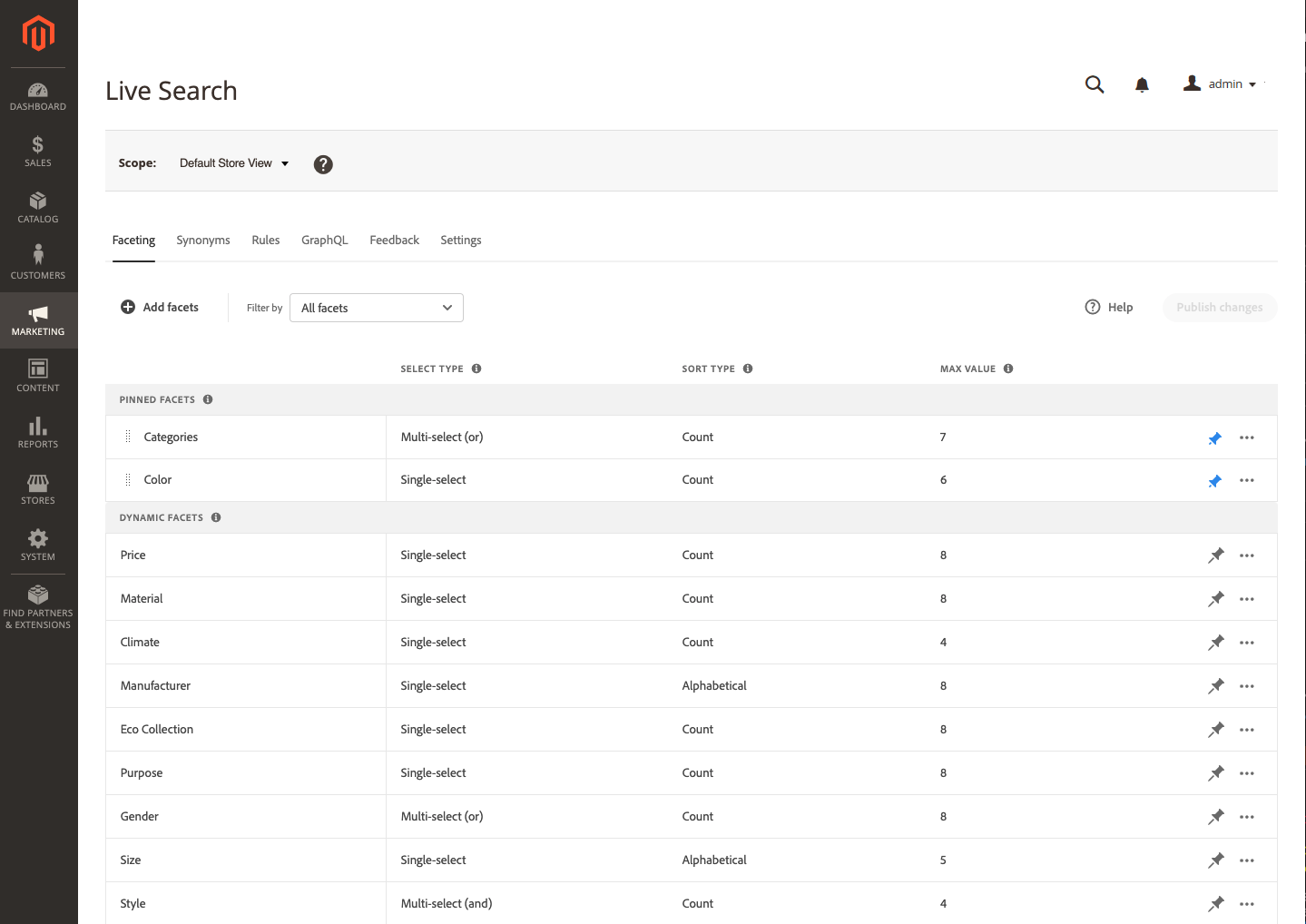 Facettierungsarbeitsbereich
Facettierungsarbeitsbereich
Den Bereich festlegen
Wenn Ihre Adobe Commerce-Installation mehrere Shop-Ansichten umfasst, setzen Sie Scope auf die Shop-Ansicht, für die Ihre Facetteneinstellungen gelten.
Filtern Sie die Liste
- Klicken Sie auf das Steuerelement Filtern nach.
-
Wählen Sie eine der folgenden Optionen:
- Alle Filter
- Angeheftet
- Dynamisch
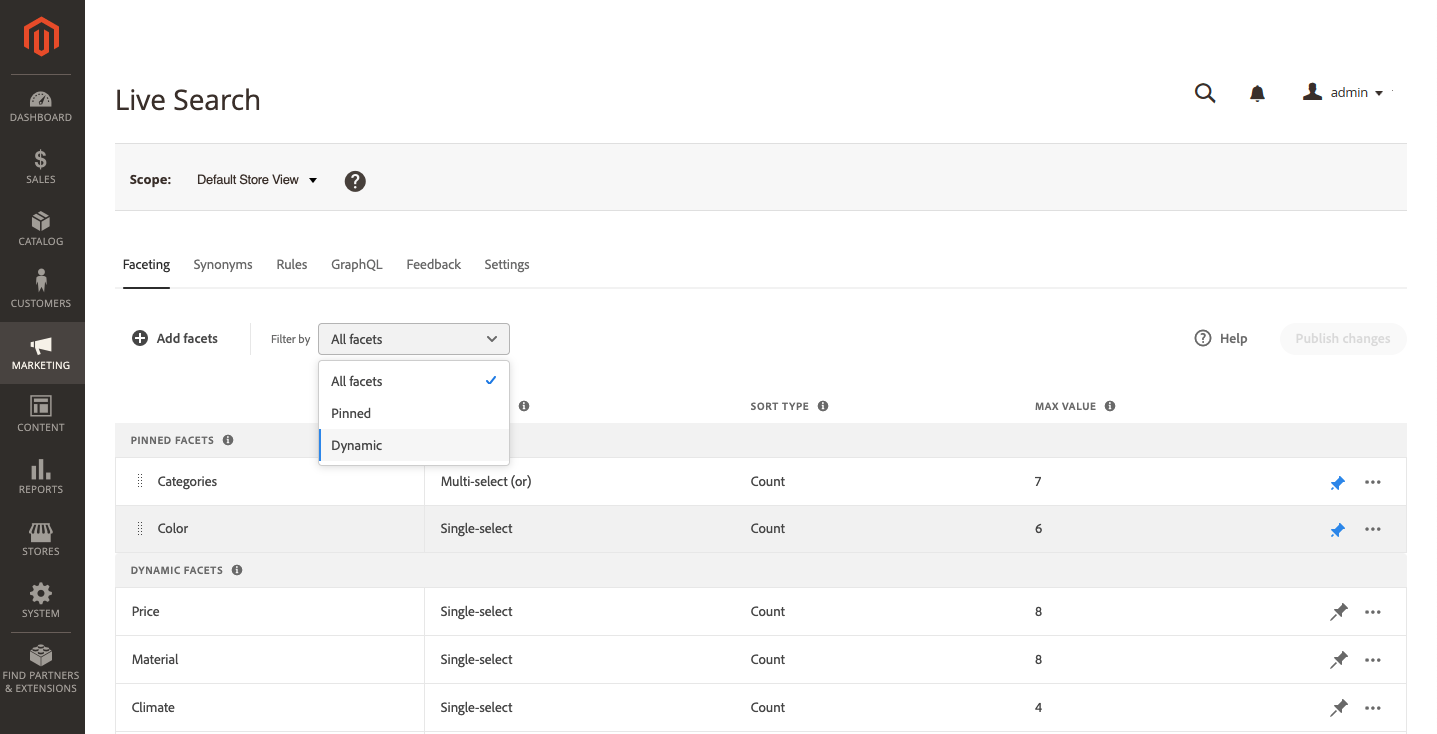 Filtern nach
Filtern nach
Eine Facette hinzufügen
- Klicken Sie auf Facetten hinzufügen.
- Siehe Facetten hinzufügen für detaillierte Anweisungen.
Spaltenbeschreibungen
| Spalte | Beschreibung |
|---|---|
| Name | Das label der Facette, die im Frontend sichtbar ist. |
| Auswahltyp | Die Auswahlmethode, die verwendet wird, um einen Facettenwert aus dem Frontend auszuwählen. |
| Sortier-Typ | Die Sortierreihenfolge der Facettenwerte. |
| Maximaler Wert | Die Anzahl der Facettenwerte, die im Frontend als Filter zur Verfügung stehen, mit einem Maximum von 10. |
Steuerelemente
| Steuerung | Beschreibung |
|---|---|
| Facetten hinzufügen | Öffnet den facet Editor. |
| Filtern nach | Bestimmt die Art der Facetten, die in der Liste erscheinen. Optionen: Alle, Angeheftet, Dynamisch |
 |
Ändert die Reihenfolge der gepinnten Facetten am Anfang der Filterliste. |
 |
Pinnt eine Facette an den Anfang der Filterliste an oder entfernt sie. Der Pin ist blau für eine angeheftete Facette und grau für eine nicht angeheftete Facette. Optionen: Blau (gepinnt), grau (nicht gepinnt) |
 |
Zeigt ein Menü mit weiteren Aktionen an, die auf die ausgewählte Facette angewendet werden können. Optionen: Bearbeiten, Löschen |
